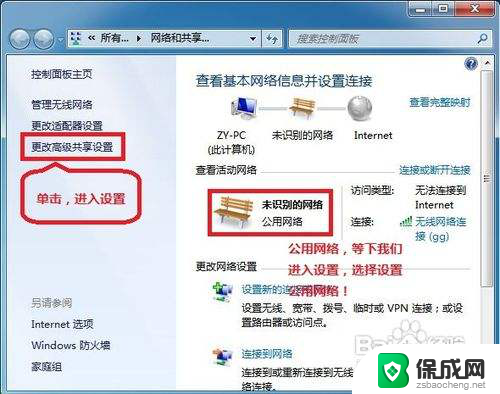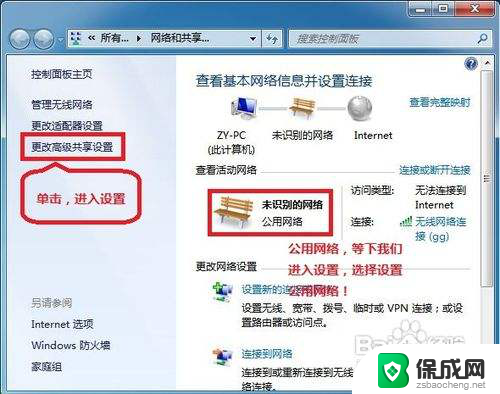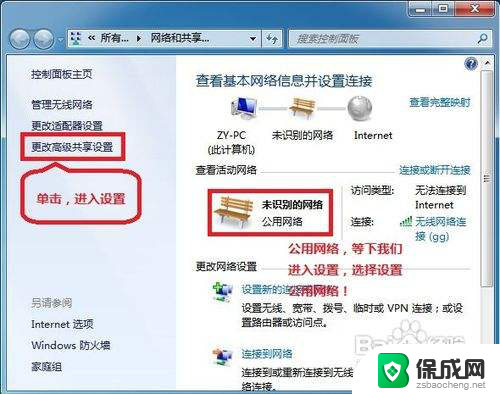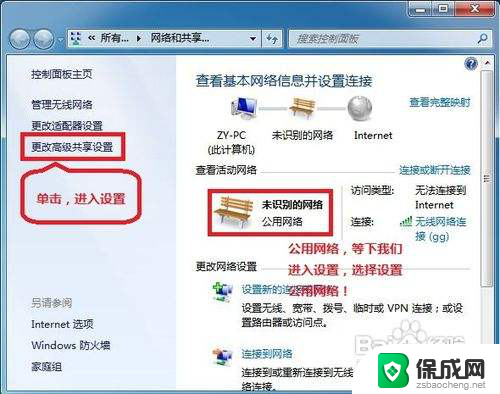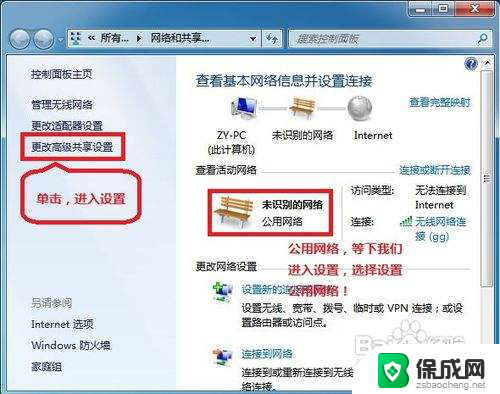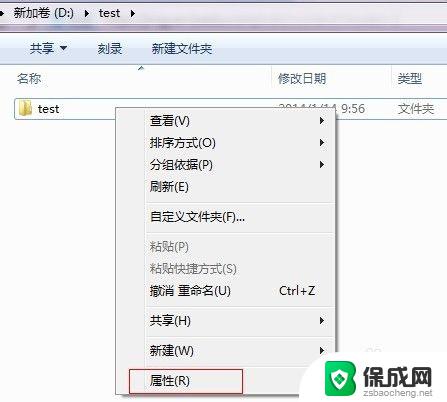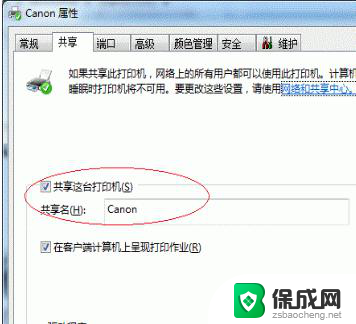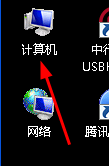win7 系统文件共享 WIN7局域网文件共享设置注意事项
更新时间:2023-09-11 17:50:50作者:xiaoliu
win7 系统文件共享,在如今的信息时代,文件共享成为了我们日常工作和生活中不可或缺的一部分,WIN7系统的局域网文件共享设置给我们提供了方便快捷的方式来共享和访问文件。在设置WIN7系统文件共享时,我们也要注意一些事项,以确保共享的安全性和稳定性。本文将会针对WIN7局域网文件共享设置的注意事项进行详细介绍,帮助读者更好地理解和应用该功能。无论是在家庭还是办公环境中,通过学习和掌握这些注意事项,我们能够更好地利用WIN7系统的局域网文件共享功能,提高工作效率,更好地满足我们的需求。
具体方法:
1右击桌面网络----属性----更改高级共享设置 (注释:查看当前网络 比如:家庭网络、公共网络 等!) "我这里为公共网络"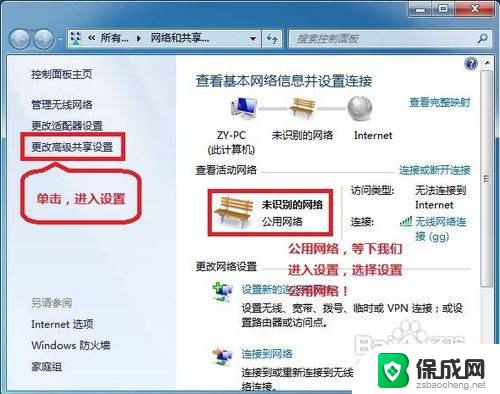 2选择 公共网络---选择以下选项:启动网络发现------启动文件和打印机共享-----启用共享以便可以访问网络的用户可以读取和写入公用文件夹中的文件(可以不选)----关闭密码保护共享( 注释:其他选项默认即可!)
2选择 公共网络---选择以下选项:启动网络发现------启动文件和打印机共享-----启用共享以便可以访问网络的用户可以读取和写入公用文件夹中的文件(可以不选)----关闭密码保护共享( 注释:其他选项默认即可!)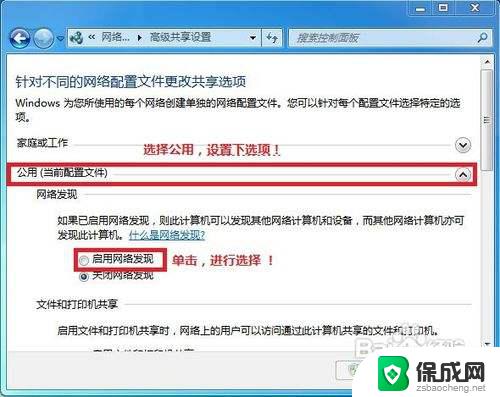 3保存!
3保存!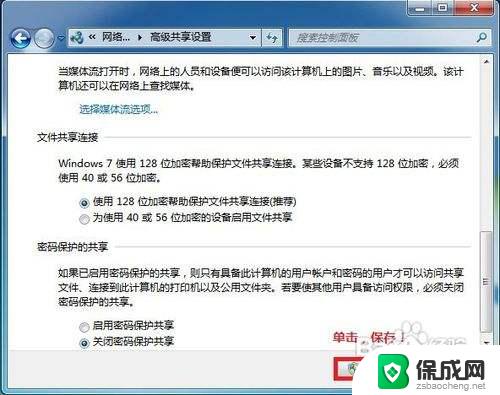 4选择需要共享的文件夹 (比如:DY) 右击--属性
4选择需要共享的文件夹 (比如:DY) 右击--属性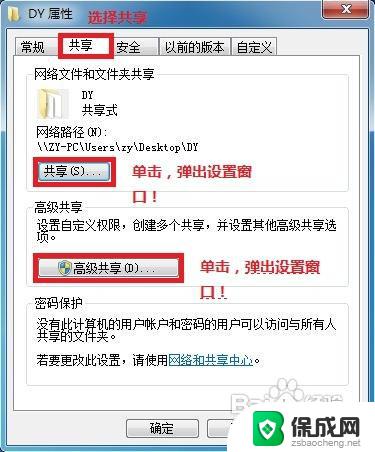 5共享---- 选择 共享(S)...---弹出对话框---添加“Guest”(注释:选择“Guest”是为了降低权限,以方便于所有用户都能访问!)---共享
5共享---- 选择 共享(S)...---弹出对话框---添加“Guest”(注释:选择“Guest”是为了降低权限,以方便于所有用户都能访问!)---共享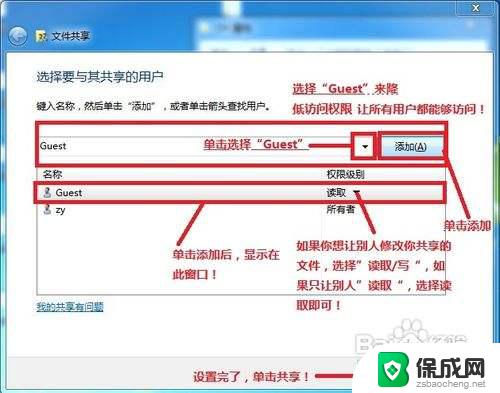 6选择 高级共享... ----选择 共享此文件 ----确定!
6选择 高级共享... ----选择 共享此文件 ----确定!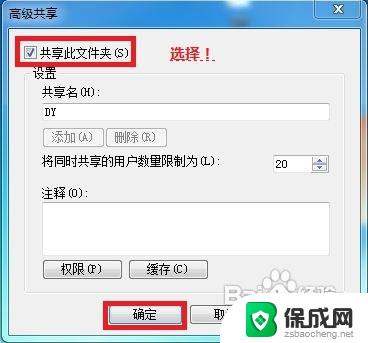 7其他用户,通过开始---运行---\\IP (快捷键 WIN+R)\\IP 访问你共享的文件!
7其他用户,通过开始---运行---\\IP (快捷键 WIN+R)\\IP 访问你共享的文件!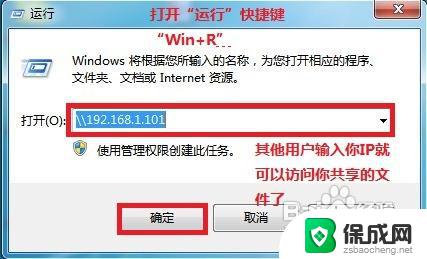 8共享成功!
8共享成功!
以上是win7系统文件共享的全部内容,如果您遇到了相同的问题,可以参考本文中介绍的步骤进行修复,我们希望这篇文章能对您有所帮助。